Tutoriel d'installation en un clic pour Win7 pour les débutants
Pour les utilisateurs qui n'ont aucune compétence en informatique, pas de clé USB et pas de CD, comment installer le système Windows 7 ? Ce qui suit est le didacticiel d'installation Win7 en un clic le plus simple et le plus rapide pour les débutants.
Tutoriel d'installation Win7 en un clic pour Xiaobai
1. Téléchargez et installez l'outil système de réinstallation en un clic de Xiaobai sur votre ordinateur et ouvrez-le. Sélectionnez le système win7 32 bits qui doit être installé, puis cliquez. pour installer ce système. (Assurez-vous de sauvegarder les données importantes sur le lecteur C avant l'installation et désactivez le logiciel antivirus sur votre ordinateur pour éviter d'être intercepté) 2. Attendez que le logiciel télécharge les données du fichier image système.
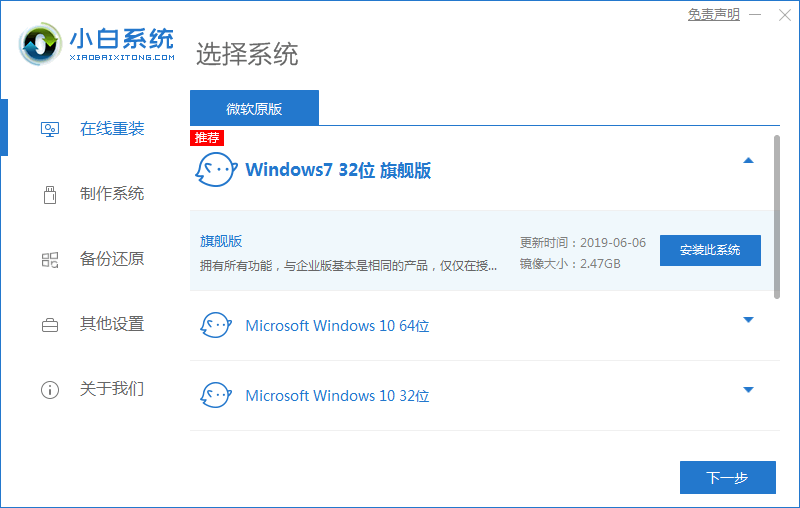
3. Une fois le déploiement terminé, nous choisissons de redémarrer l'ordinateur immédiatement.
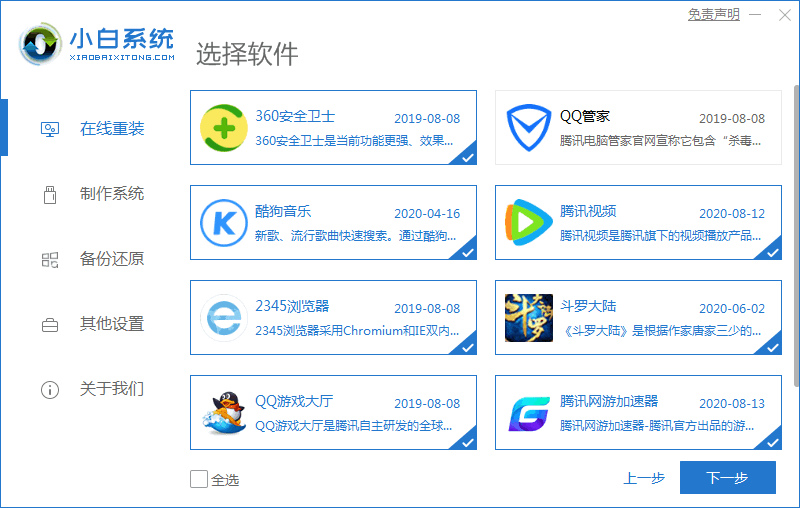
4. Après le redémarrage de l'ordinateur, il entre dans l'interface des options de démarrage, sélectionnez le système xiaobai-pe pour entrer.
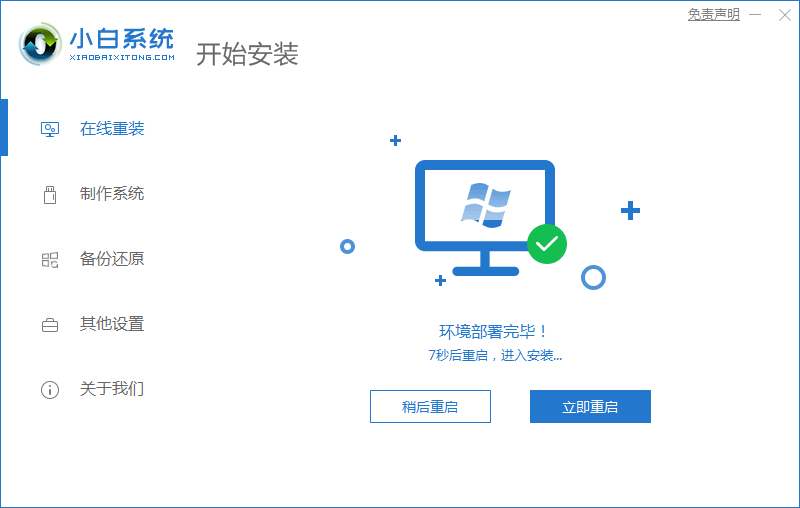
5. Après être entré dans le système pe, l'outil d'installation Xiaobai commencera automatiquement à installer le système win7.
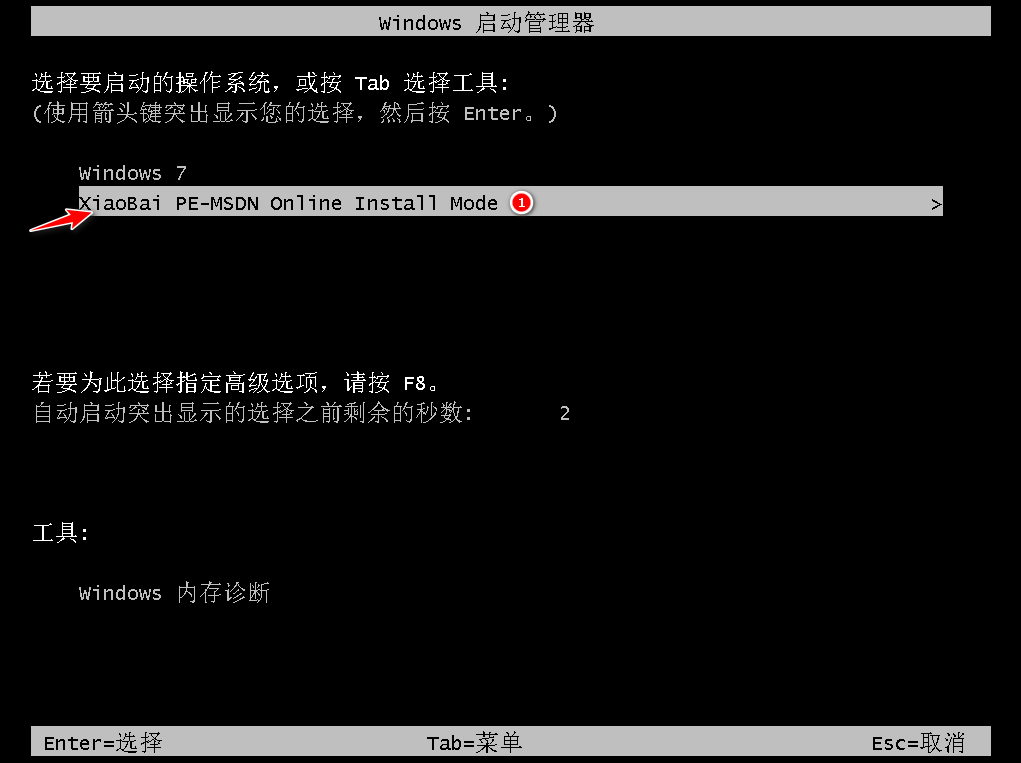
6. Une fois l'installation terminée, il vous indiquera que l'installation est réussie. Elle redémarrera automatiquement après 10 secondes, ou vous pouvez cliquer manuellement pour redémarrer immédiatement.
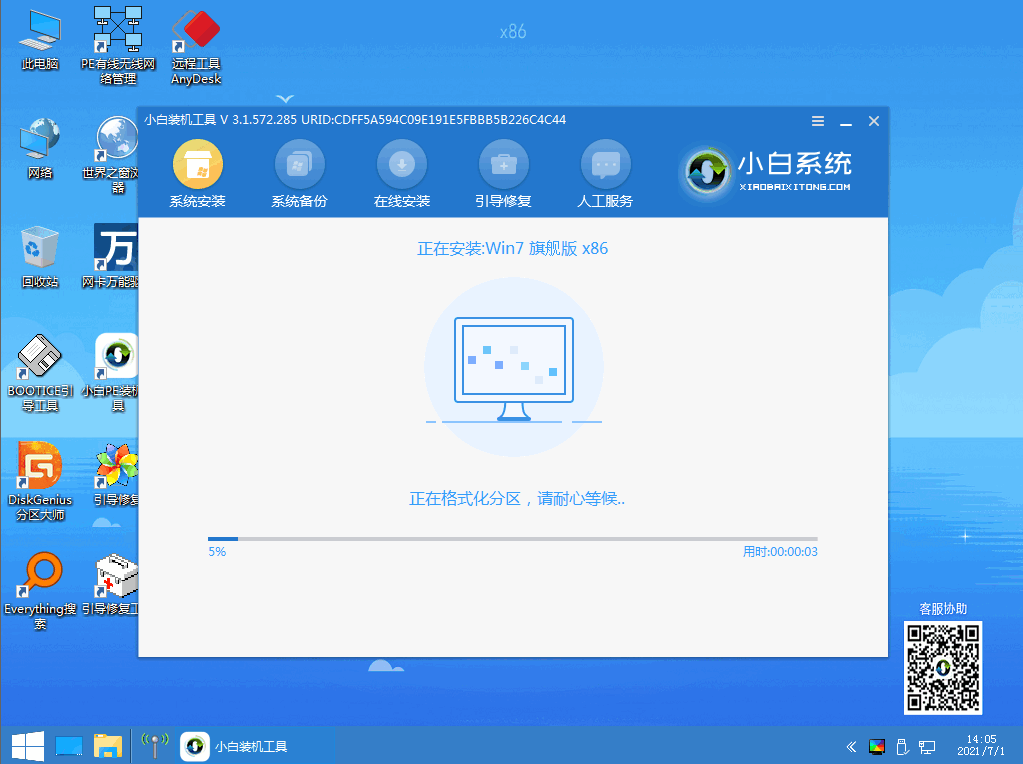
7. L'ordinateur peut être automatiquement redémarré plusieurs fois pendant cette période. Une fois l'installation finale terminée, entrer dans le bureau du système win7 indique que l'installation est réussie.
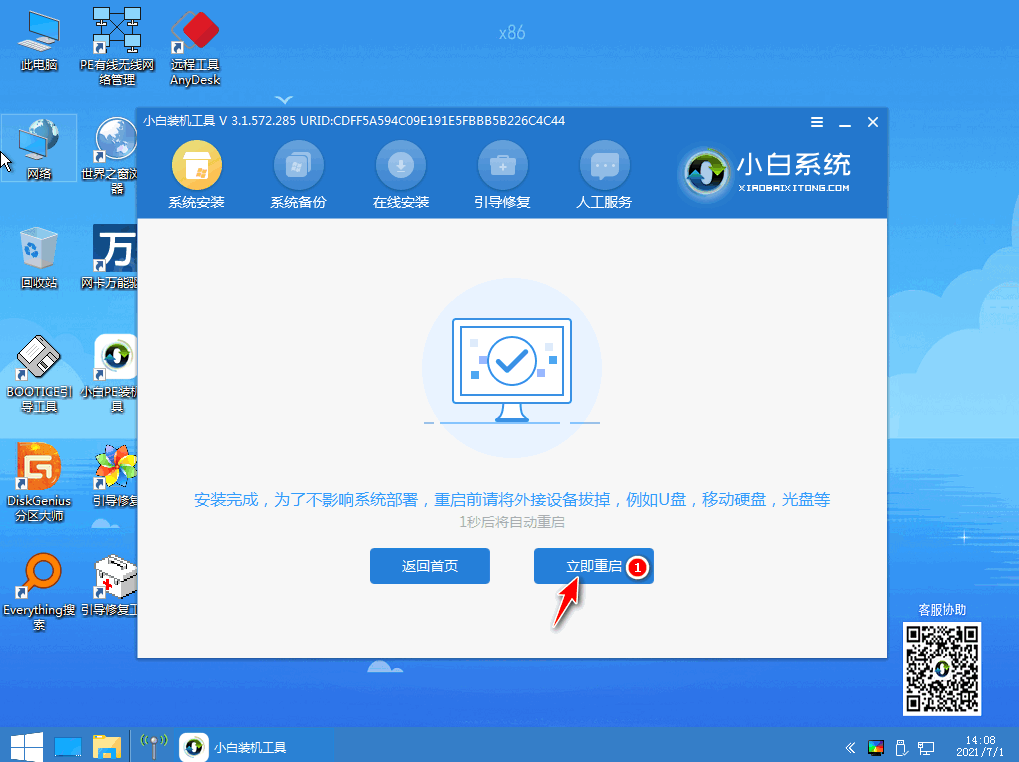
Ce qui précède est un didacticiel d'installation en un clic pour Win7 pour les débutants. Vous pouvez utiliser la méthode ci-dessus pour réinstaller le système Win7 sur votre ordinateur. Les étapes de fonctionnement sont beaucoup plus simples.
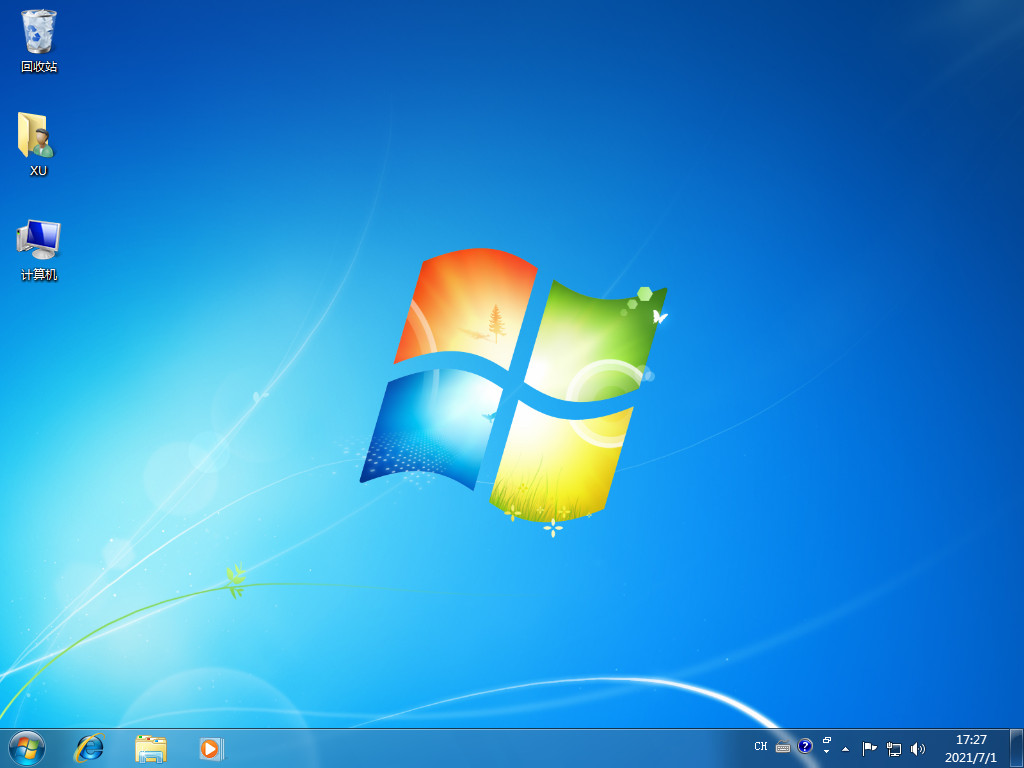
Ce qui précède est le contenu détaillé de. pour plus d'informations, suivez d'autres articles connexes sur le site Web de PHP en chinois!

Outils d'IA chauds

Undresser.AI Undress
Application basée sur l'IA pour créer des photos de nu réalistes

AI Clothes Remover
Outil d'IA en ligne pour supprimer les vêtements des photos.

Undress AI Tool
Images de déshabillage gratuites

Clothoff.io
Dissolvant de vêtements AI

AI Hentai Generator
Générez AI Hentai gratuitement.

Article chaud

Outils chauds

Bloc-notes++7.3.1
Éditeur de code facile à utiliser et gratuit

SublimeText3 version chinoise
Version chinoise, très simple à utiliser

Envoyer Studio 13.0.1
Puissant environnement de développement intégré PHP

Dreamweaver CS6
Outils de développement Web visuel

SublimeText3 version Mac
Logiciel d'édition de code au niveau de Dieu (SublimeText3)
 Comment utiliser les touches de raccourci pour prendre des captures d'écran dans Win8 ?
Mar 28, 2024 am 08:33 AM
Comment utiliser les touches de raccourci pour prendre des captures d'écran dans Win8 ?
Mar 28, 2024 am 08:33 AM
Comment utiliser les touches de raccourci pour prendre des captures d’écran dans Win8 ? Dans notre utilisation quotidienne des ordinateurs, nous avons souvent besoin de prendre des captures d’écran du contenu à l’écran. Pour les utilisateurs du système Windows 8, prendre des captures d'écran via les touches de raccourci est une méthode de fonctionnement pratique et efficace. Dans cet article, nous présenterons plusieurs touches de raccourci couramment utilisées pour prendre des captures d'écran dans le système Windows 8 afin de vous aider à prendre des captures d'écran plus rapidement. La première méthode consiste à utiliser la combinaison de touches "Touche Win + Touche PrintScreen" pour effectuer
 Partage de conseils Win11 : une astuce pour éviter de vous connecter avec un compte Microsoft
Mar 27, 2024 pm 02:57 PM
Partage de conseils Win11 : une astuce pour éviter de vous connecter avec un compte Microsoft
Mar 27, 2024 pm 02:57 PM
Partage de conseils Win11 : une astuce pour éviter la connexion au compte Microsoft Windows 11 est le dernier système d'exploitation lancé par Microsoft, avec un nouveau style de conception et de nombreuses fonctions pratiques. Cependant, pour certains utilisateurs, devoir se connecter à leur compte Microsoft à chaque démarrage du système peut être un peu ennuyeux. Si vous en faites partie, autant essayer les conseils suivants, qui vous permettront d'éviter de vous connecter avec un compte Microsoft et d'accéder directement à l'interface de bureau. Tout d’abord, nous devons créer un compte local dans le système pour nous connecter au lieu d’un compte Microsoft. L'avantage de faire cela est
 En été, vous devez essayer de photographier un arc-en-ciel
Jul 21, 2024 pm 05:16 PM
En été, vous devez essayer de photographier un arc-en-ciel
Jul 21, 2024 pm 05:16 PM
Après la pluie en été, vous pouvez souvent voir une scène météorologique spéciale magnifique et magique : l'arc-en-ciel. C’est aussi une scène rare que l’on peut rencontrer en photographie, et elle est très photogénique. Il y a plusieurs conditions pour qu’un arc-en-ciel apparaisse : premièrement, il y a suffisamment de gouttelettes d’eau dans l’air, et deuxièmement, le soleil brille sous un angle plus faible. Par conséquent, il est plus facile de voir un arc-en-ciel l’après-midi, après que la pluie s’est dissipée. Cependant, la formation d'un arc-en-ciel est grandement affectée par les conditions météorologiques, la lumière et d'autres conditions, de sorte qu'il ne dure généralement que peu de temps, et la meilleure durée d'observation et de prise de vue est encore plus courte. Alors, lorsque vous rencontrez un arc-en-ciel, comment pouvez-vous l'enregistrer correctement et prendre des photos de qualité ? 1. Recherchez les arcs-en-ciel En plus des conditions mentionnées ci-dessus, les arcs-en-ciel apparaissent généralement dans la direction de la lumière du soleil, c'est-à-dire que si le soleil brille d'ouest en est, les arcs-en-ciel sont plus susceptibles d'apparaître à l'est.
 En comparant les performances des systèmes Win11 et Win10, lequel est le meilleur ?
Mar 27, 2024 pm 05:09 PM
En comparant les performances des systèmes Win11 et Win10, lequel est le meilleur ?
Mar 27, 2024 pm 05:09 PM
Le système d'exploitation Windows a toujours été l'un des systèmes d'exploitation les plus utilisés sur les ordinateurs personnels, et Windows 10 a longtemps été le système d'exploitation phare de Microsoft jusqu'à récemment, lorsque Microsoft a lancé le nouveau système Windows 11. Avec le lancement du système Windows 11, les gens se sont intéressés aux différences de performances entre les systèmes Windows 10 et Windows 11. Lequel est le meilleur entre les deux ? Jetons d’abord un coup d’œil à W
 A lire avant d'acheter un système : Analyse des avantages et inconvénients de Win11 et Win10
Mar 28, 2024 pm 01:33 PM
A lire avant d'acheter un système : Analyse des avantages et inconvénients de Win11 et Win10
Mar 28, 2024 pm 01:33 PM
À l'ère de l'information d'aujourd'hui, les ordinateurs personnels jouent un rôle important en tant qu'outil indispensable dans notre vie quotidienne. En tant que logiciel de base des ordinateurs, le système d'exploitation affecte notre expérience d'utilisation et notre efficacité au travail. Sur le marché, le système d'exploitation Windows de Microsoft a toujours occupé une position dominante, mais les gens sont désormais confrontés au choix entre le dernier Windows 11 et l'ancien Windows 10. Pour les consommateurs ordinaires, lorsqu'ils choisissent un système d'exploitation, ils ne regardent pas seulement le numéro de version, mais comprennent également ses avantages et ses inconvénients.
 Tutoriel sur la façon de désactiver le son de paiement sur WeChat
Mar 26, 2024 am 08:30 AM
Tutoriel sur la façon de désactiver le son de paiement sur WeChat
Mar 26, 2024 am 08:30 AM
1. Ouvrez d’abord WeChat. 2. Cliquez sur [+] dans le coin supérieur droit. 3. Cliquez sur le code QR pour collecter le paiement. 4. Cliquez sur les trois petits points dans le coin supérieur droit. 5. Cliquez pour fermer le rappel vocal de l'arrivée du paiement.
 Étapes détaillées pour installer le langage Go sur un ordinateur Win7
Mar 27, 2024 pm 02:00 PM
Étapes détaillées pour installer le langage Go sur un ordinateur Win7
Mar 27, 2024 pm 02:00 PM
Étapes détaillées pour installer le langage Go sur un ordinateur Win7 Go (également connu sous le nom de Golang) est un langage de programmation open source développé par Google. Il est simple, efficace et offre d'excellentes performances de concurrence. Il convient au développement de services cloud, d'applications réseau et. systèmes back-end. Installer le langage Go sur un ordinateur Win7 permet de prendre rapidement en main le langage et de commencer à écrire des programmes Go. Ce qui suit présentera en détail les étapes pour installer le langage Go sur un ordinateur Win7 et joindra des exemples de code spécifiques. Étape 1 : Téléchargez le package d'installation du langage Go et visitez le site officiel de Go
 Quelle est la différence dans le chemin « Poste de travail » dans Win11 ? Un moyen rapide de le trouver !
Mar 29, 2024 pm 12:33 PM
Quelle est la différence dans le chemin « Poste de travail » dans Win11 ? Un moyen rapide de le trouver !
Mar 29, 2024 pm 12:33 PM
Quelle est la différence dans le chemin « Poste de travail » dans Win11 ? Un moyen rapide de le trouver ! Comme le système Windows est constamment mis à jour, le dernier système Windows 11 apporte également de nouvelles modifications et fonctions. L'un des problèmes courants est que les utilisateurs ne peuvent pas trouver le chemin d'accès à « Poste de travail » dans le système Win11. Il s'agissait généralement d'une opération simple dans les systèmes Windows précédents. Cet article présentera en quoi les chemins de « Poste de travail » sont différents dans le système Win11 et comment les trouver rapidement. Sous Windows1





